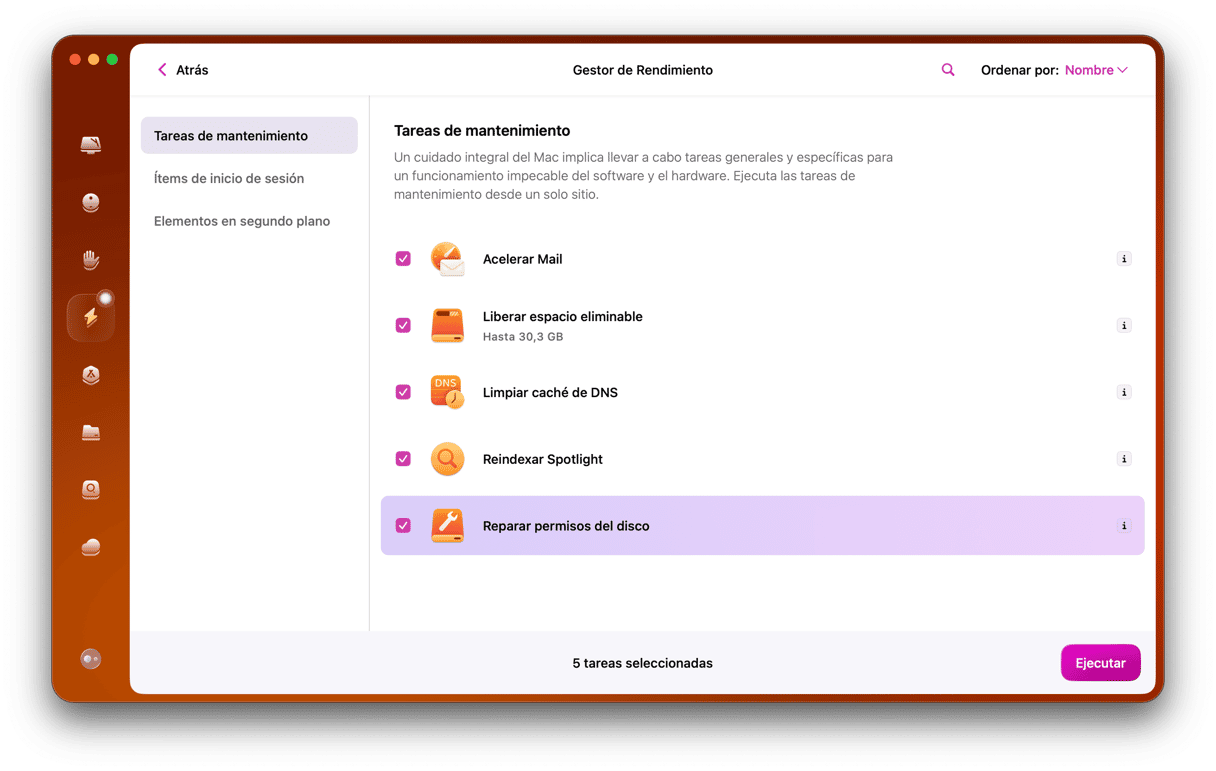Uno de los aspectos en los que los Mac de Apple han mejorado muchísimo en los últimos años es la duración de la batería. Las baterías no solo duran más entre cargas, sino que la forma de gestionar la batería en macOS ha cambiado para extender la vida útil total. Sabiendo esto, puede ser toda una sorpresa encontrarte con el problema de que el MacBook se apaga cuando está desconectado del cargador. En este artículo te vamos a explicar el motivo por el que tu MacBook puede apagarse cuando está desenchufado y qué puedes hacer para solucionarlo.
¿Por qué mi MacBook funciona sólo cuando está enchufado?
Hay dos razones principales por las que tu MacBook podría no funcionar solo con la batería:
- La batería está dañada o es demasiado vieja y ya no puede suministrar suficiente energía para que tu MacBook funcione.
- El system management controller (SMC) de tu Mac está defectuoso y, como resultado, no puede gestionar la energía de la batería correctamente.
Una batería dañada o vieja es lo más grave y es poco probable que suceda. A menos que tu Mac sea bastante antiguo y los hayas cargado todos los días durante años, probablemente no has llegado a usar todos los ciclos de carga disponibles de la batería. Además, las baterías en los portátiles modernos pocas veces fallan.
Qué hacer si tu Mac se apaga cuando está desenchufado
Hay que responder a preguntas para identificar el problema. Comencemos con esta:
¿Puede cargarse la batería?
Comprueba si la batería se carga mientras está enchufada al cargador. Deberías poder ver un rayo en el ícono de la batería en la barra de menús. Si no se carga mientras el sistema está enchufado, no podrá funcionar con la batería cuando esté desconectado. ¿Parece cosa obvia? La sabemos, pero vale la pena mencionarlo.
La segunda pregunta sería esta:
¿Has comprobado el estado de la batería?
Para comprobar el estado de la batería, sigue estos pasos:
- Haz clic en el menú principal de Apple y selecciona Ajustes del Sistema.
- Va a Batería.
- Busca el punto Salud de la batería.
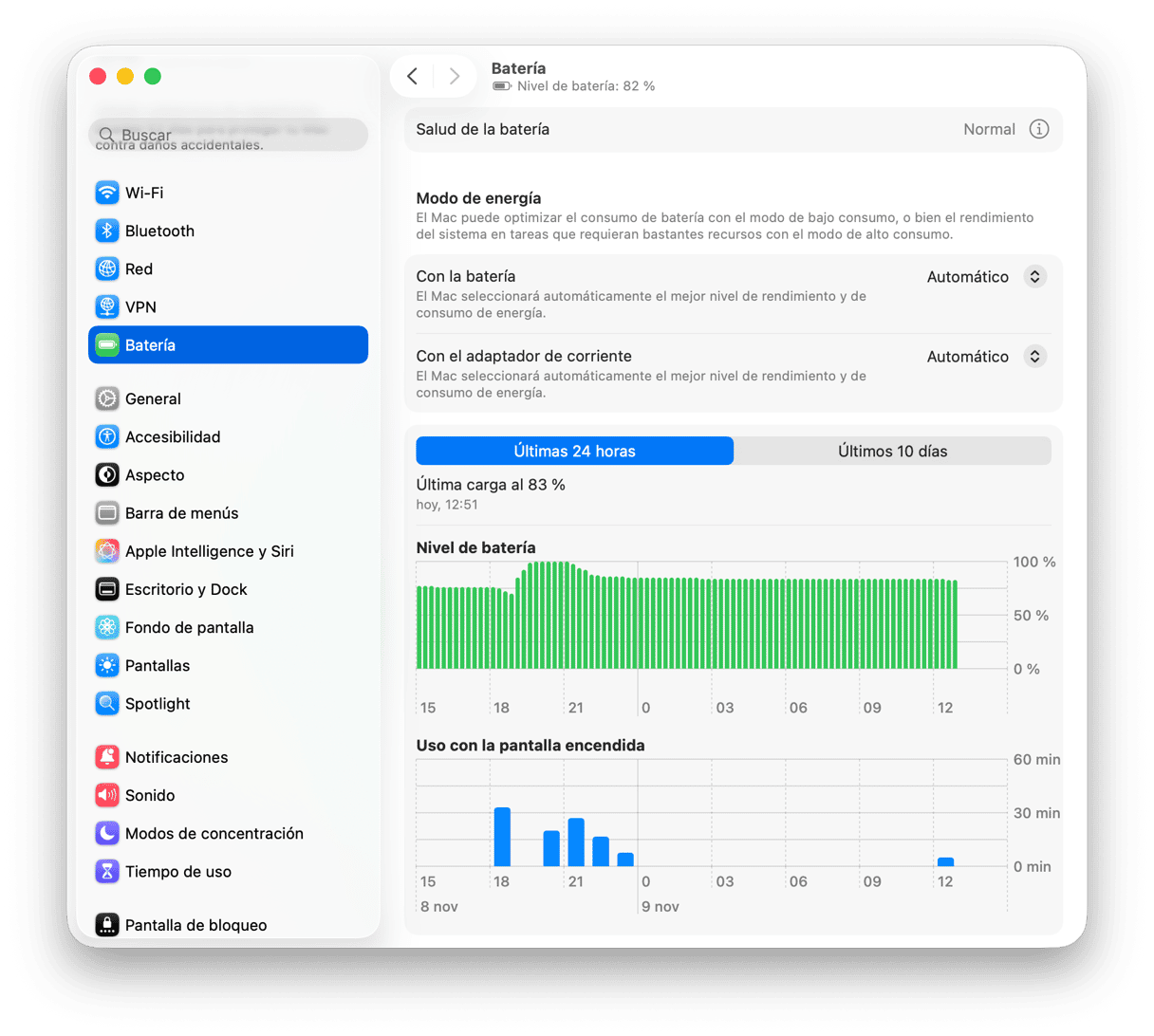
Si haces clic en el ícono i, verás aparecer una nueva ventana que donde se te informa sobre el estado de la batería, su capacidad y otra información útil que puedes comprobar.
¿Has intentado restablecer el SMC?
El SMC, entre otras cosas, gestiona la energía de tu Mac y, si hay algún problema con este sistema, puede afectar la batería. Los pasos para restablecer el SMC varían dependiendo de si tienes una CPU Apple Silicon o una de Intel.
Si tienes un Mac con Apple Silicon, simplemente reinicia tu Mac con el cargador enchufado al sistema. Esto restablecerá el SMC.
Para un Mac con procesador Intel, los pasos son diferentes dependiendo de si tienes un Mac con un chip de seguridad T2 u otro, ya sea un portátil o un ordenador de sobremesa. Consulta las instrucciones de Apple sobre cómo restablecer el SMC de tu Mac aquí.
¿Has comprobado la conexión del cargador?
Si tu MacBook tiene el cargador MagSafe, asegúrate de que está bien enchufado a la toma de corriente. Comprueba que el cable de carga no tenga suciedad en los conectores. Usa un cepillo pequeño y suave para limpiarlo si hace falta. Si tu MacBook tiene un cargador USB-C, es menos probable que tenga suciedad en el conector, pero puedes cepillarlo suavemente alrededor del enchufe para eliminar cualquier residuo.
Si tu MacBook se carga mediante el puerto USB-C y tiene más de un puerto USB-C, prueba a usarlos para cargar tu Mac. También puedes probar a usar otro cable USB-C. No todos los cables USB-C son iguales y no todos pueden cargar la batería de tu MacBook. Asegúrate de utilizar uno diseñado para la carga.
Ya sea que uses un cargador MagSafe o USB-C, asegúrate de que tengas el cargador adecuado para tu MacBook. Si no puede dar suficiente energía, no cargará la batería.

¿Sigue sin funcionar? ¡Llévalo a reparar!
Si ningún consejo de arriba ha ayudado y tu MacBook sigue apagándose cuando está desconectado del cargador, es probable que tengas problema de hardware que impide que la batería se cargue correctamente. En el pasado era posible reemplazar la batería en casa para comprobar si funcionaba.
Sin embargo, los MacBook ya no tienen baterías extraíbles. Lo único que puedes hacer es contactar con Apple y coger cita para una reparación. Como alternativa, puedes llevarlo a un Centro de Servicio Autorizado de Apple o a un Genius Bar.
Si tu MacBook se apaga cuando la fuente de alimentación está desconectada, puede haber varios causantes del problema. Podría ser un problema con la propia batería, problemas de hardware o software relacionados con la gestión de energía o muchas otras cosas. Sigue los pasos descritos arriba para identificar el problema y tomar las medidas correspondientes para solucionarlo.